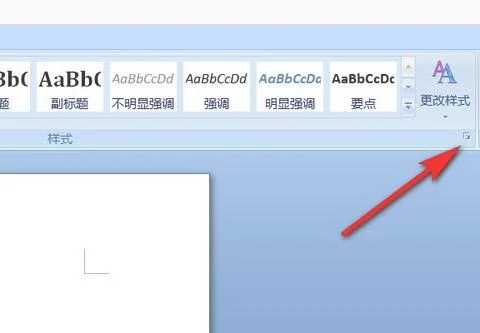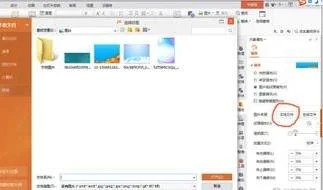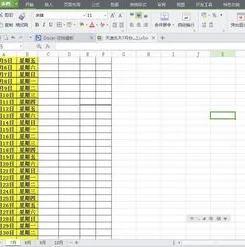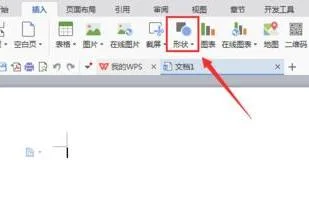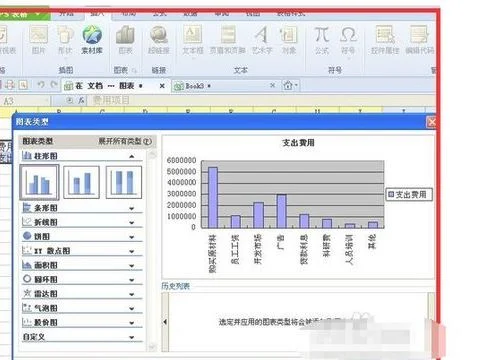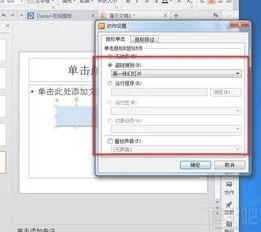1.如何在wps文字里插入表目录
常规排法、自动生成目录、利用制表位制作目录
第一种:常规排法
方法:不多说就是打字,然后打省略号,后面缀页码,然后强制对齐页码。
缺点:页码不容易对齐,省略号不好看且修改的话省略号不会跟着变动。
第二种:自动生成目录
适用范围:大多数文件的排版都使用这种方法制作目录。
方法:这种需要对各级标题进行定义,按下图操作打开“样式和格式”窗口,定义完成后,点“引用”“插入目录”即可自动生成。
优点:生成的目录比较规范,内文修改后,右键目录点击“更新域”即可
第三种:利用制表位制作目录
适用范围:借助制表位的功能,自动生成省略号,对目录的项目较少的进行快速编排,或者对别人使用常规排法排完后不满意需要进行修正的。
方法:鼠标光标放在需要加省略号的位置,可单选改也可以全选中改,点“格式”“制表位”,或者直接点击标尺下方灰色部位调出制表位对话框,在制表位位置框里输入数字,如下图为“37.7字符”,默认制表位不用管,对齐方式选择“右对齐”,前导符选择“5.·····”,点确定回到目录页面,光标移到需要加省略号的文字后面,点“TAB”键,省略号自动生成到“37.7字符”位置,再输入页码即可。
2.使用WPS怎么给word文档添加目录
以WPS 2019版本为例
1.打开文档,选中标题内容后,点击“开始”根据需求设置标题样式;
2.依次点击“引用”-->;“目录”;
3.打开“目录”,在窗口中选择一种想要的目录类型,点击后即可生成目录。
3.wps插入图表目录图号怎么设置
首先要给文档中的图表添加题注:要制作图表目录,必需给文档中的图表先添加题注。首先把光标定位到在图片的下一行,然后点“引用→题注”。
下一步在弹出窗口中点“新建标签”。再在“新建标签”窗口中输入“图”字。这样将来生成的题注就会是“图 1”、“图 2”的形式。如果想生成的题注是“表 1”、“表 2”的形式,只要在“新建标签”窗口中输入“表”字,其他形式按此方法类推。
两个步骤后,就已经给文档中的一张图片添加了题注。然后需要对文档中每一个图片都执行上面的操作。
生成图表目录: 题注添加好后,就可以生成图表目录了。1、把光标定位到要插入图表目录的地方。2、点“插入→域”。
在弹出窗口左侧选择“创建目录”,在右侧“域代码”那里,把代码改为:TOC \h \z \c "图",如下图。然后按“确定”就可以了。
5
这时,我们就给文档建立了一个图表目录了。这时按Ctrl+鼠标左键点击“图表目录”中的“图1”,文档就会自动跳转到题注“图1”的位置。
4.WPS怎么插入目录
1、在2012风格界面中,首先,要引用目录的话,需要先对文章中需要显示的目录标题设置目录级别,具体位置:“引用—目录级别”;
(目录级别的意思是目录标题在目录中的从属关系,如第一个目录标题设置为1级,第二个目录标题设置为2级,那么设置为2级的目录标题内容就是隶属于第一个目录标题。)
2、把光标定位到文章的最开头,点击“引用—插入目录”,这时候可以从对话框里面去设置目录的页码、制表符,显示级别等等,按确认进行插入即可。
5.如何为WPS文档添加目录
一、首先,打开WPS文档程序,进入WPS文档程序主界面。
二、然后,在WPS程序操作主界面上当菜单中点击“引用”,然后选择“目录”,点击打开。
三、然后,在弹出对话框中选择要插入的目录类型,点击打开。
四、最后,回到WPS程序中即可看到添加好的目录,问题解决。
6.在WPS中如何插入目录页码前面的省略号
在编辑窗口上方的标尺上单击,设置制表位符(上图右上角的直角符号),在其上双击,打开设置制表位对话框,在“前导符”栏中选中相应的前导符(2、或5),确定。
在具体使用时,先输入文字,然后按“Tab”键,就会在文字后至设置的制表符前出现选定的前导符,再输入页号或其他内容即可(如下图)